Guía de Roku
Cómo transmitir cualquier vídeo y formatos de Audio a Roku
Roku es un reproductor de medios aceptados, que se puede utilizar para transmitir vídeos directamente en tu TV con un montón de opciones de canal. Pero Sabe usted que también puede ser utilizado como una serpentina a tus archivos de vídeo locales en móvil para HDTV que tienes en casa. El límite más grande, sin embargo, es que la gama de formatos soportados para esta función no basta ancha. Por eso estamos aquí para aprender a transmitir cualquier formato de vídeo desde tu móvil a Roku en la forma más sencilla.
Consejo: Si desea obtener más información sobre cómo disfrutar de los medios de comunicación en la TV, Echale un vistazo esta guía >>

Parte 1: Roku apoyado y sin apoyo de formatos de vídeo
En primer lugar, vamos a ver qué formatos de vídeo y audio realmente pueden ser apoyados por Roku. Aquí está la lista:
- Formato video: MKV, MP4, MOV, WMV
- Formato de audio: AAC, MP3, WMA, FLAC, WAV

¿Han encontrado el formato que más tienes en tu móvil? Si no, buscar en la lista mucho más larga del formato no admitido a continuación:
- Formato de vídeo: 3GP, VOB, MTS, AVI, M4V, WMV, XviD, DV, MP4 XviD, DIVX, H.264, H.265 (HEVC), MP4-MC, OGV, ASF, MPEG-1 NTSC, PAL MPEG-1, SECAM de MPEG-1, MPEG-2 NTSC, MPEG-2 PAL, SECAM de MPEG-2, DVD-Video NTSC, DVD-Video PAL, SECAM DVD-Video, FLV, F4V, SWF, 3GP, 3 g 2, etc..
- Formato audio: AC3, M4A, OGG, AIFF, AU, MKA, APE, M4B, M4R, etc..
Parte 2: Cómo transmitir Roku apoya Videos y Audio
Si tienes los formatos de video Roku apoya, Felicidades. Pero espera un minuto, sólo puede echarlos de los teléfonos a su TV a través de Roku, como siempre y cuando usted tiene un dispositivo Apple con iOS 4.3 o posterior, o uno de los siguientes teléfonos Android o tablets:
- Samsung Galaxy S III
- Samsung Galaxy S IV
- Samsung Galaxy S2
- Samsung Galaxy Tab 2
- Samsung Galaxy Note 2
- Motorola Moto X
- HTC One
- Nexus 4
- Nexus 5
- Google Nexus 7 (2012)
- Google Nexus 7 (2013)
Ahora, ¿estás listo? Vamos a ver cómo echa sus archivos locales en móviles a la TV con la guía paso a paso.
Nota: Aunque Roku oficialmente no soporta videos sonrientes desde tu PC a la TV, usted puede encontrar otras soluciones en lugar de otro.
Paso 1: Instalar Roku app para iOS o Android
Haz Roku app para iOS aquí y obtener versión Android aquí.
Paso 2: Conectar a la misma red
Haz de tu teléfono o tablet conectado a la misma red que el dispositivo Roku, es decir, la misma ruta. Entonces puede abrir la aplicación Roku con una lista de dispositivos de Roku que aparecen. Elija uno de los dispositivos y controlar con su teléfono o tableta. Antes de eso, puede que necesite hacer login con tu cuenta de Roku.
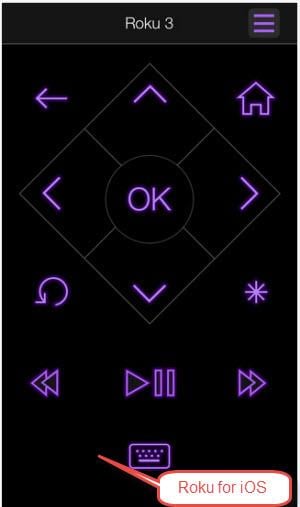
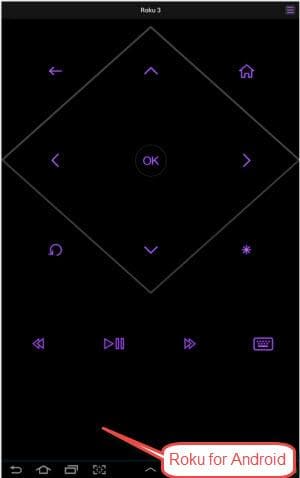
Paso 3: Jugar en Roku
Ahora ir a buscar el juego en Roku ficha en su aplicación y luego elija un video que se desea lanzar su TV. Después de unos minutos, podrás ver los videos en su pantalla grande de TV.
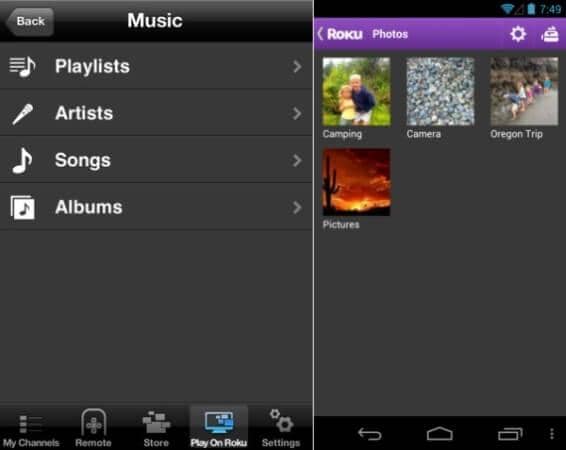
Parte 3: Cómo transmitir Roku no compatible Videos y Audio
Naturalmente no compatibles formatos de Roku, se necesita una herramienta de terceros para ayudarle hacia fuera. Allcast debe ser una de las mejores opciones. Aquí es cómo usted puede utilizarlo para corriente le archivos de móvil a TV a través de Roku, incluyendo vídeo, audio e incluso fotos. Por cierto, ofrece 5 minutos prueba y necesitas comprarlo por $4.99 disfrutar todo el tiempo de sus medios.
Paso 1: Instalar Allcast
Ponerse Allcast para Android aquí. Y su versión oficial de iOS será lanzado en la función de cerca, mientras que ya ha abierto su suscripción de prueba.
Paso 2: Conectar con Roku
Asegúrese de que su teléfono y Roku están conectados a la misma red. A continuación, abra Allcast y examinará automáticamente sus serpentinas disponibles como Xbox, Apple TV, Roku y Chromecast. Por ahora, por favor elige el reproductor de streaming Roku.
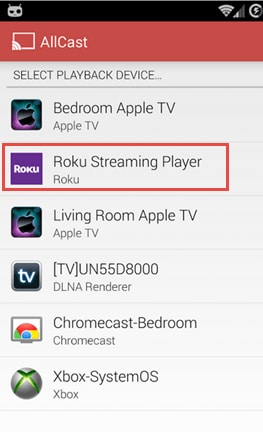
Paso 3: Corriente el archivo de Roku
Después de elegir el dispositivo, ahora verás todos los archivos en Allcast, que ha hecho una exploración exhaustiva de su teléfono. Ficha una foto o un vídeo y es el momento mágico. Usted verá la foto o el vídeo en la TV en tiempo real.
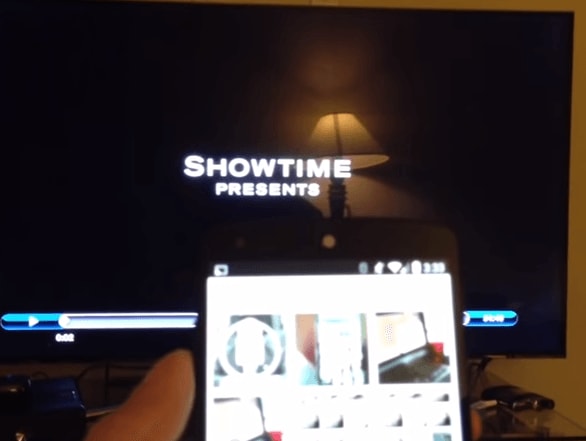
Se hace. Muy práctico, ¿no? Alternativamente, también puede utilizar un conversor de vídeo para convertir primero los medios Roku admitida formatos como MKV, MP4, MOV, WMV. Y después transmitir los archivos a la TV con Roku. Esto es donde Wondershare Video Converter Ultimate , que es una herramienta poderosa y útil para cumplir este trabajo. Sólo probarlo. Y lo hace más de lo esperado como pueden descargar los archivos locales de tu PC a la TV tan fácil como Allcast en la plataforma Android. ¿No puedo esperar para probarlo? Descargar más abajo y no debe perdérsela.


